热门标签
热门文章
- 1Java中eq、ne、ge、gt、le、lt的含义_java gt
- 2Java后端工程师必备书单(含大后端方向相关书籍)_后端工作岗位上看教材的人_java开发工程师书籍
- 3谈谈开源的利弊和国内的开源 ——《新程序员005:开源深度指南 & 新金融背后的科技力量》书评_开源模型的好处与坏处
- 4算法:京东广告算法架构体系建设--在线模型系统分布式异构计算演变_京东大模型层次架构从大模型平台和maas的角度画一个大小模型相互(太极阴阳)交互演
- 5网络安全常见中间件(mysql,redis,tomcat,nginx,apache,php)安全加固_中间件加固
- 6oracle数据库的白名单和黑名单设置_oracle 白名单
- 7计算机毕业设计--基于深度学习技术(Transformer、GAN)的图像修复算法(含Github代码+GUI+Web端在线体验界面)_计算机专业本科毕业设计深度学习
- 8超越99%动画!我测试了Luma AI视频的首尾帧,流畅度NO.1?_lumaai
- 9AI人工智能 浙大 | KnowPAT:针对垂直领域问答的大模型知识偏好对齐与应用
- 10「基于动态规划的路径与速度规划——以Apollo的DP算法为参考并附带CPP代码实现」_apollodp搜索
当前位置: article > 正文
docker login 报错: http: server gave HTTP response to HTTPS client
作者:从前慢现在也慢 | 2024-07-29 01:13:01
赞
踩
docker login 报错: http: server gave HTTP response to HTTPS client
环境: 自建 Harbor、Docker
1. 问题分析
# 命令,这里用的是 IP,可以为域名
docker login -u test 172.16.51.182:31120
# 输入密码
Password:
# 报错如下:
Error response from daemon: Get "https://172.16.51.182:31120/v2/":
http: server gave HTTP response to HTTPS client
- 1
- 2
- 3
- 4
- 5
- 6
- 7
- 8
这个错误提示意味着的 Docker 客户端正在尝试通过 HTTPS 协议连接到一个只接受 HTTP 连接的服务器。这是因为 Docker 默认会尝试使用 HTTPS 连接到 Docker Registry。
按照标准流程来说,应该 Harbor 仓库地址应该支持 Https;
如果对安全要求不高的话,可以通过一个简单的方式处理:
直接在 Docker 的配置文件中明确指定
Docker Registry服务器使用 HTTP 协议来解决这个问题。
以下是如何修改 Docker 的配置文件的步骤:
2. 处理方式
2.1 打开或创建 Docker 配置文件
这个文件通常位于 /etc/docker/daemon.json。如果该文件不存在,可以创建一个。
2.2 编辑 Docker 配置文件
选择自己熟悉的编辑器即可。
# 使用 vim
vim /etc/docker/daemon.json
- 1
- 2
在该文件中添加 insecure-registries 字段,并将 Docker Registry 服务器地址加入到这个字段的值中。例如上面的地址 172.16.51.182:31120(或域名):
{
// ...
"insecure-registries" : ["172.16.51.182:31120"]
// ...
}
- 1
- 2
- 3
- 4
- 5
根据实际情况,替换为自己的 Docker Registry 服务器的地址。
2.3 保存并关闭配置文件。
保存并关闭配置文件。
2.4 重新启动 Docker 服务。
在大多数 Linux 发行版中,可以使用以下命令来重启 Docker 服务:
sudo systemctl restart docker
- 1
大功告成,然后继续 HTTP 协议连接到相应的 Docker Registry 服务器。
docker login -u test 172.16.51.182:31120
# 会提示让输入密码:
Password:
# 登录成功
Login Succeeded
- 1
- 2
- 3
- 4
- 5
- 6
- 7
【注】上面的算是一个骚操作,但是还是建议 Docker Registry 镜像仓库服务器支持 HTTPS。
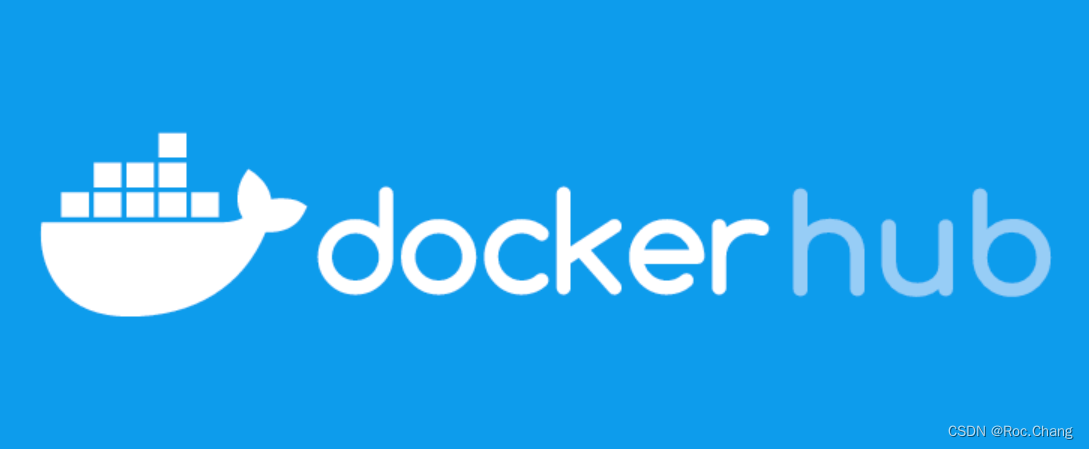
声明:本文内容由网友自发贡献,不代表【wpsshop博客】立场,版权归原作者所有,本站不承担相应法律责任。如您发现有侵权的内容,请联系我们。转载请注明出处:https://www.wpsshop.cn/w/从前慢现在也慢/article/detail/896534
推荐阅读
相关标签


